系统下载推荐
当前位置:主页 > 系统教程 > 青苹果还原win10系统发现默认iE搜索引擎被无故更改影响使用的步骤
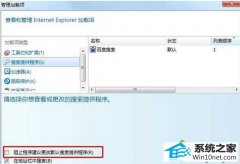
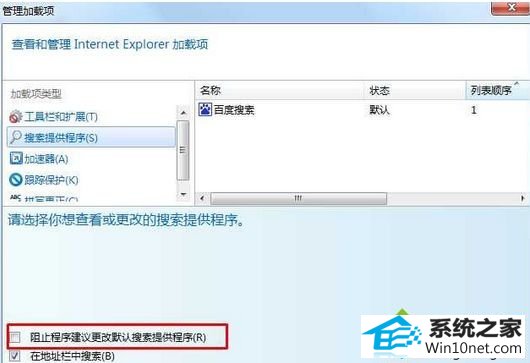
图文步骤:
1、当程序更改您的默认搜索引擎时(特别是在未经您许可时更改搜索引擎的情况下),可能会很麻烦。但是这种情况还是可以防止的。每当一个程序(如加载项或工具栏)尝试请求对您的默认搜索引擎进行更改时,internet Explorer都会显示一个对话框,允许您决定保留还是更改您当前的搜索引擎。
2、如果要让internet Explorer始终阻止对您的默认搜索引擎进行更改,则可以在某个程序试图更改时出现的对话框中选中防止程序建议对我的默认搜索提供程序进行更改复选框。
3、您还可以通过执行以下步骤来执行相同的操作:
操作步骤:1、单击工具按钮,然后单击管理加载项;
2、在管理加载项的加载项类型下,单击搜索提供程序;
3、在屏幕的底部,选中防止程序建议对我的默认搜索提供程序进行更改复选框,然后单击关闭。
4、如果你比较在意搜索引擎被改,那么可以参照上面的主应运进行操作,能一定程度上减少被改的几率。
关于win10系统发现默认iE搜索引擎被无故更改影响使用的问题,上述小编给大家分享具体的图文步骤了,阅读上文,轻松解决问题。
系统下载推荐
系统教程推荐